윈도우10 운영체제 PC 사양 확인하는 방법
윈도우10에서 PC 사양 확인하는 방법을 알아보겠습니다.
다음과 같은 절차를 따르면 됩니다.
- 윈도우10 운영체제 바탕화면에서 왼쪽 아래에 위치한 윈도우 버튼(창문 모양 아이콘)을 클릭한다.
- 톱니바퀴 아이콘의 '설정'(영문판에서는 'Settings') 을 클릭한다.
- '시스템'(영문판에서는 'System') 를 클릭한다.
- 맨 아래 '정보'(영문판에서는 'About') 를 클릭한다.
- 오른쪽에 나타난 정보 창을 통해 PC 사양을 확인할 수 있다.

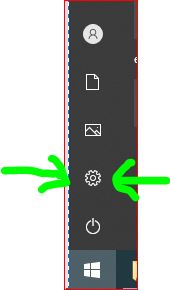
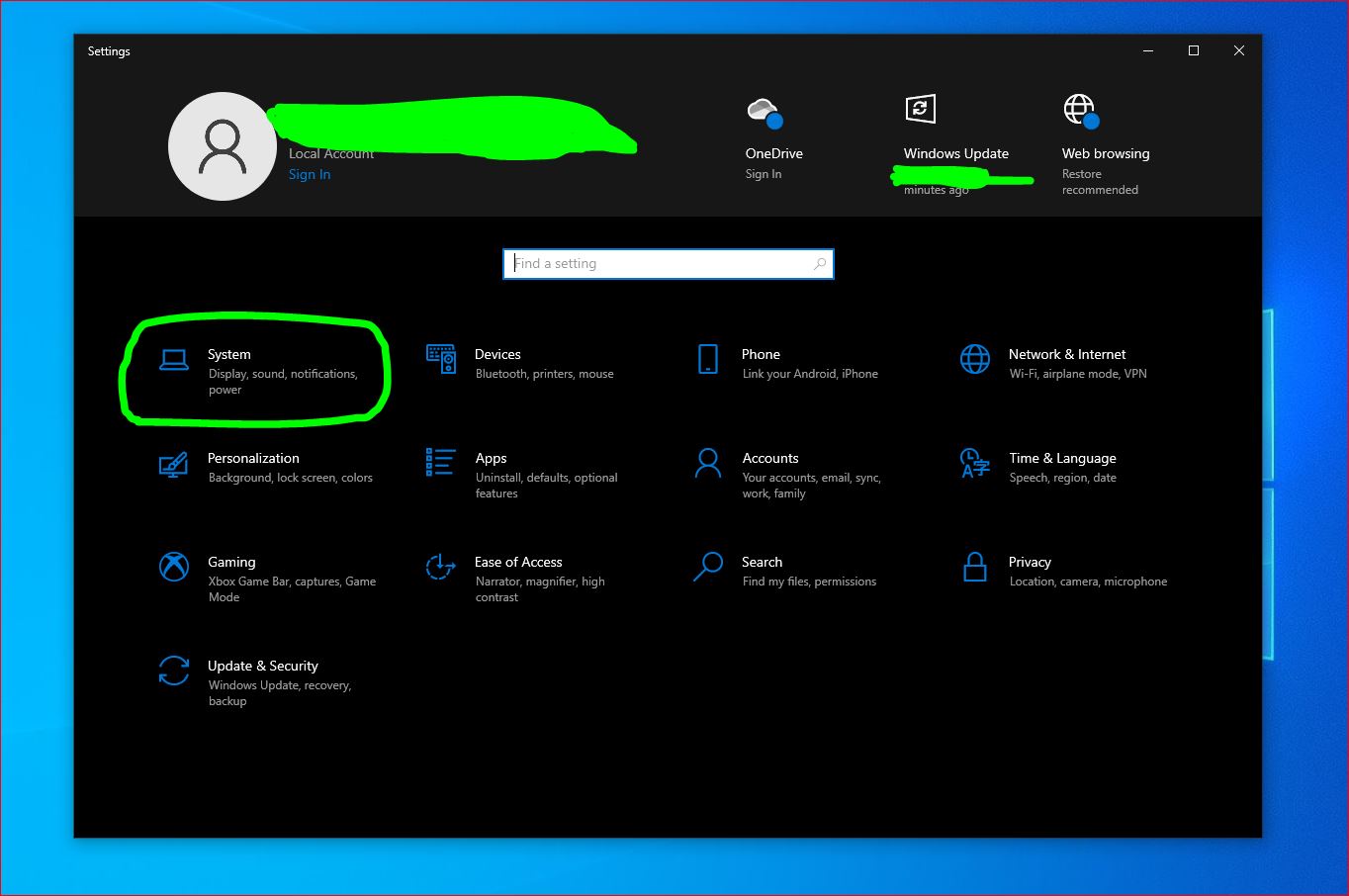
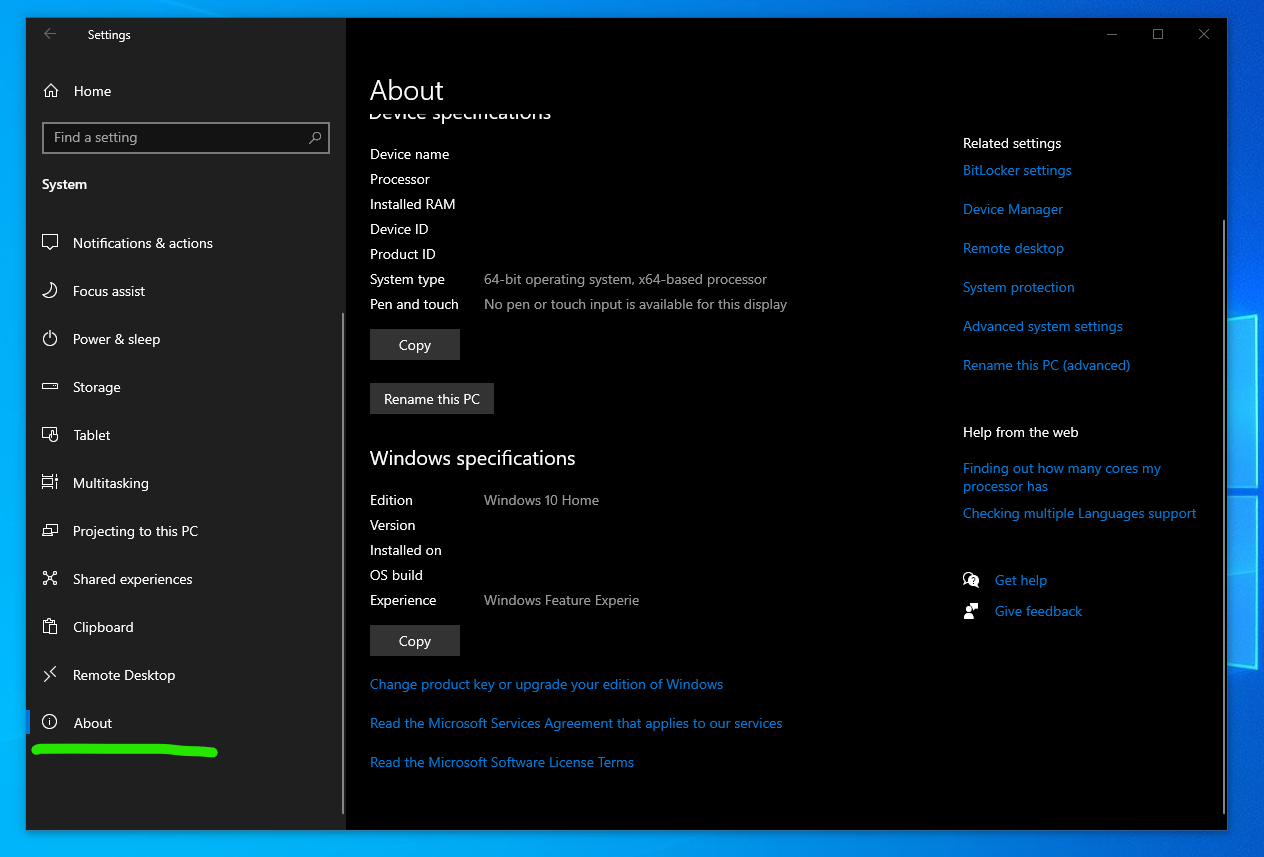
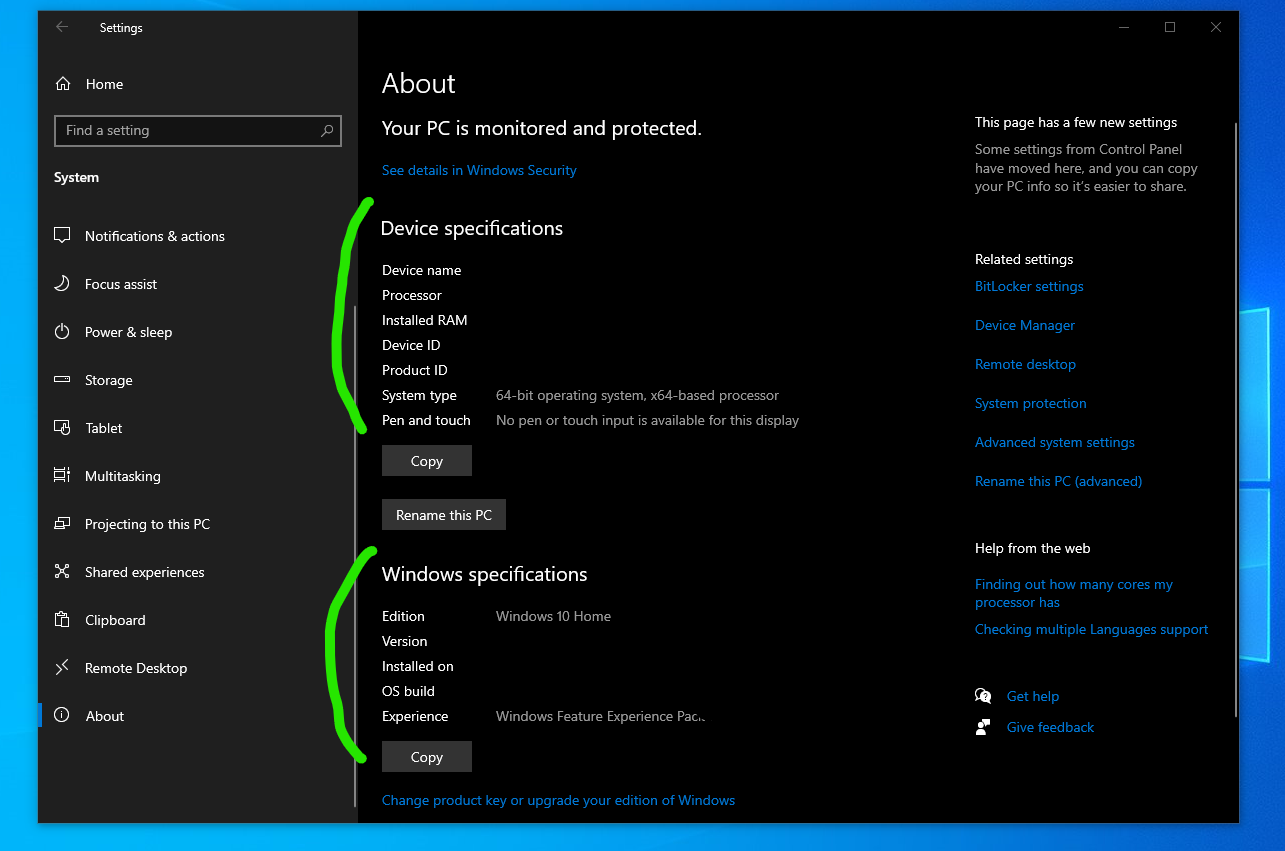
기기의 이름(기기명), CPU 정보, RAM 정보, 기기 ID, 제품 ID 등 간단한 정보를 확인할 수 있습니다.
시스템이 64비트인지 32비트 체제인지도 확인할 수 있습니다.
그 아래쪽을 보면, 운영체제에 관한 정보도 확인할 수 있습니다. 저의 경우는 Windows 10 Home 이 설치되어 있습니다.
운영체제의 버전 정보와 설치된 날짜도 확인할 수 있습니다.
이상으로 윈도우10에서 PC 사양 확인하는 방법을 알아보았습니다.
'IT, 컴퓨터, 전산' 카테고리의 다른 글
| 윈도우10에서 마우스 커서 속도 조절하는 방법 (0) | 2022.10.18 |
|---|---|
| 윈도우10에서 마우스 왼쪽 오른쪽 좌우 클릭 바꾸는 방법 (0) | 2022.10.17 |
| 윈도우10 운영체제에서 외부장치 안전제거 알림 활성화하는 방법 (0) | 2022.10.04 |
| 윈도우10 운영체제에서 외부장치 연결 해제하는 방법 (0) | 2022.10.03 |
| 윈도우10 운영체제에서 해상도 변경하는 방법 (0) | 2022.10.03 |



